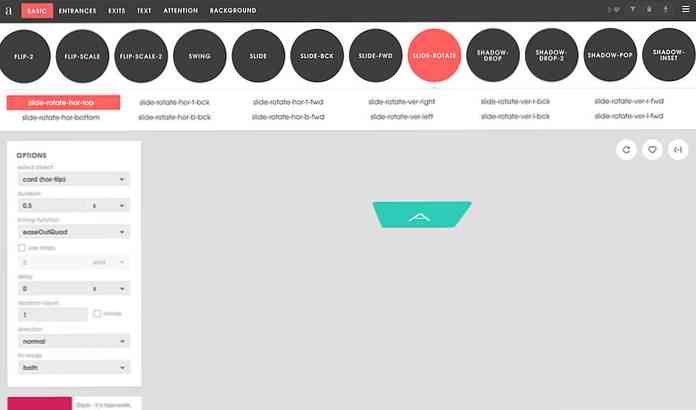Bina Carta Organisasi Dalam Visio 2010
Dengan berusaha menguruskan perniagaan pada hari ini, sangat penting untuk mempunyai Carta Organisasi untuk memastikan segala urusan dapat dikendalikan. Di sini kami akan menunjukkan kepada anda bagaimana untuk membina satu di Visio 2010.
Artikel Tetamu Ini ditulis oleh rakan-rakan kami di atas Kelab 2010 Office.
Perlu untuk Carta Organisasi
Keperluan mencipta Organisasi Carta menjadi sangat penting hari ini, memandangkan syarikat-syarikat mula memfokuskan diri kepada pengambilan pekerja yang luas untuk mencapai ketersediaan, meningkatkan produktiviti dan menargetkan pasaran yang pelbagai. Memandangkan perubahan yang ketat ini, mewujudkan carta organisasi dapat membantu pihak berkepentingan dalam memahami struktur organisasi & hierarki organisasi yang semakin berkembang dengan mudah. Ia menunjukkan struktur asas organisasi bersama dengan menentukan hubungan antara pekerja yang bekerja di pelbagai jabatan.
Secara kebetulan, Microsoft Visio 2010 menawarkan cara mudah untuk mencipta carta Organisasi. Seperti sebelum ini, cara penyenaraian hierarki organisasi ortodoks telah digunakan untuk menentukan struktur jabatan bersama-sama dengan komunikasi yang mungkin termasuk; komunikasi mendatar dan menegak. Untuk mengubah senarai ini yang mentakrifkan struktur organisasi, ke dalam carta terperinci, Visio 2010 termasuk tambahan untuk mengimport spreadsheet Excel, yang berguna untuk menarik data dari spreadsheet untuk membuat carta organisasi.
Yang penting, anda tidak perlu memanjakan diri dalam maze mendefinisikan hierarki organisasi dan struktur penyaringan, seperti yang anda perlukan untuk menentukan tajuk lajur & baris, bersama dengan data yang anda perlukan untuk mengimport dan ia akan secara automatik mencipta penentuan carta; hierarki organisasi dengan kelayakan tertentu setiap pekerja, dikategorikan dalam jabatan yang berkaitan.
Mewujudkan Carta Organisasi di Visio 2010
Untuk memulakan, kami telah mencipta hamparan Excel yang mempunyai bidang, Nama, Penyelia, Jawatan, Jabatan dan Telefon. The Nama bidang mengandungi nama semua pekerja yang bekerja di jabatan yang berbeza, sedangkan Penyelia medan mengandungi nama penyelia atau petunjuk pasukan. Bidang ini amat penting untuk mencipta Carta Organisasi, kerana ia mentakrifkan struktur asas & hierarki dalam carta.

Sekarang melancarkan Visio 2010, menuju ke tab Lihat, di bawah menu Tambahan, dari pilihan Perniagaan, klik Wizard Carta Organisasi.

Ini akan memulakan Wizard Carta Organisasi, dalam langkah pertama, membolehkan Maklumat yang telah disimpan dalam fail atau pangkalan data pilihan, dan klik Seterusnya.

Semasa kami mengimport lembaran Excel, pilih pilihan kedua untuk mengimport hamparan Excel.

Tentukan jalan fail Excel dan klik Seterusnya untuk meneruskan.

Dalam langkah ini, anda perlu menentukan bidang yang sebenarnya mentakrifkan struktur sesebuah organisasi. Dalam kes kita, ini adalah Nama & Penyelia bidang. Selepas menentukan bidang, klik Seterusnya untuk Teruskan lagi.

Sebagai carta organisasi terutamanya untuk menunjukkan hierarki jabatan / pekerja yang bekerja di organisasi bersama dengan bagaimana mereka dihubungkan bersama, dan yang mengawasi siapa. Memandangkan ini, dalam langkah ini kita akan meninggalkan medan Supervisor, kerana kemasukan itu tidak akan diperlukan apabila Visio secara otomatis menaip struktur asas yang ditetapkan dalam lembaran Excel. Tambah bahagian lain di bawah Medan yang dipaparkan kategori, dan klik Seterusnya.

Sekarang pilih medan yang ingin anda sertakan dalam bentuk Carta Organisasi dan klik Seterusnya.

Langkah ini adalah mengenai memecahkan carta ke dalam beberapa halaman, jika anda berurusan dengan 100+ pekerja, anda mungkin ingin menentukan nombor halaman di mana Carta Organisasi akan dipaparkan. Tetapi dalam kes kita, kita berurusan dengan kurang banyak data, jadi kita akan membolehkannya Saya mahu ahli sihir untuk memecahkan carta organisasi saya secara merentas halaman pilihan. Tentukan nama yang anda perlukan untuk dipaparkan di bahagian atas halaman. Jika anda mempunyai kurang daripada 20 hierarki, masukkan nama pekerja peringkat tertinggi dalam organisasi dan klik Selesai untuk menamatkan pencipta.

Ia akan segera membuat carta Organisasi daripada hamparan Excel yang dinyatakan. Pekerja peringkat tertinggi akan ditunjukkan di atas carta organisasi, menyelia pelbagai pekerja dari pelbagai jabatan. Seperti yang ditunjukkan di bawah, bawahan terdekatnya seterusnya menguruskan pekerja lain dan sebagainya.

Untuk penyesuaian awal, pergi ke Carta Org tab, di sini anda akan mencari kumpulan yang berbeza untuk menubuhkan hierarki Org Chart dan mengurus kedudukan pekerja lain. Di bawah Susun kumpulan, pengaturan bentuk 'boleh diubah dan menyediakan navigasi mudah melalui carta. Anda juga boleh menukar jenis kedudukan dan menyembunyikan bawahan pekerja terpilih.
Dari Gambar kumpulan, anda boleh memasukkan gambar pekerja, jabatan, dan lain-lain. Dari kumpulan penyelarasan, anda mempunyai pilihan untuk mencipta salinan yang disegerakkan dan mengembangkan bawahan pekerja terpilih. Di bawah kumpulan Data Organisasi, anda boleh menukar susun atur keseluruhan carta Organisasi dari Pilihan paparan termasuk; paparan bentuk, persembahan pembahagi, membolehkan / nyahdayakan medan impor, menukar kedudukan blok, dan mengisi warna, dan sebagainya.

Jika pada bila-bila masa, anda perlu memasukkan kedudukan baru atau mengumumkan kekosongan, stencil Carta Organisasi sentiasa tersedia di bar sisi kiri. Seret borang Carta Organisasi yang dikehendaki ke dalam halaman rajah utama, untuk mengekalkan integriti struktur, i.e, untuk memasukkan bawahan kepada pekerja tertentu, tarik bentuk kedudukan ke atas kotak bentuk pekerja yang sedia ada.
Sebagai contoh, Kami telah menambah perunding dalam organisasi, yang secara langsung di bawah CEO, untuk mengekalkan ini, kami telah menyeretnya Perunding kotak dan hanya menjatuhkannya ke atas kotak Ketua Pegawai Eksekutif untuk membuat kedudukan bawahan segera.

Menambah butiran ke posisi baru adalah cinch, hanya klik kanan kotak kedudukan baru dan klik Properties.

Ini akan membuka dialog Data Shape, mula mengisi semua maklumat yang berkaitan dan klik OK.

Di sini anda dapat melihat kedudukan yang baru diwujudkan dengan mudah didiami dengan semua maklumat yang ditentukan. Sekarang mengembangkan Carta Organisasi tidak memerlukan penyelenggaraan senarai panjang lagi. Di bawah tab Reka bentuk, anda juga boleh mencuba reka bentuk & susun atur yang berbeza berbanding carta organisasi untuk menjadikannya kelihatan lebih flamboyan dan profesional.

Kesimpulannya
Carta Organisasi adalah cara yang baik untuk menunjukkan hierarki organisasi terperinci; dengan kelayakan yang ditetapkan oleh kakitangan, struktur jabatan, kekosongan baru, pekerja baru yang diupah, jabatan baru-baru ini ditambah, dan pentingnya menunjukkan cara interaksi yang paling mudah antara jabatan & kakitangan yang berlainan, dll..